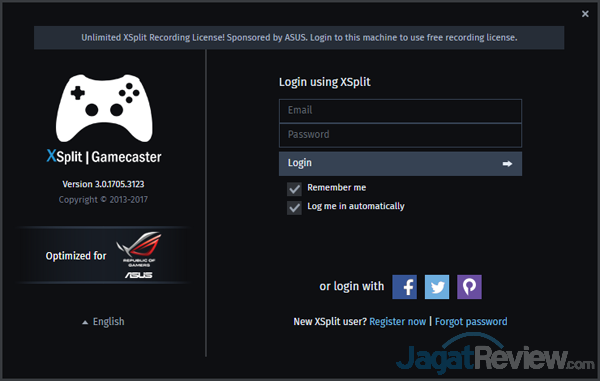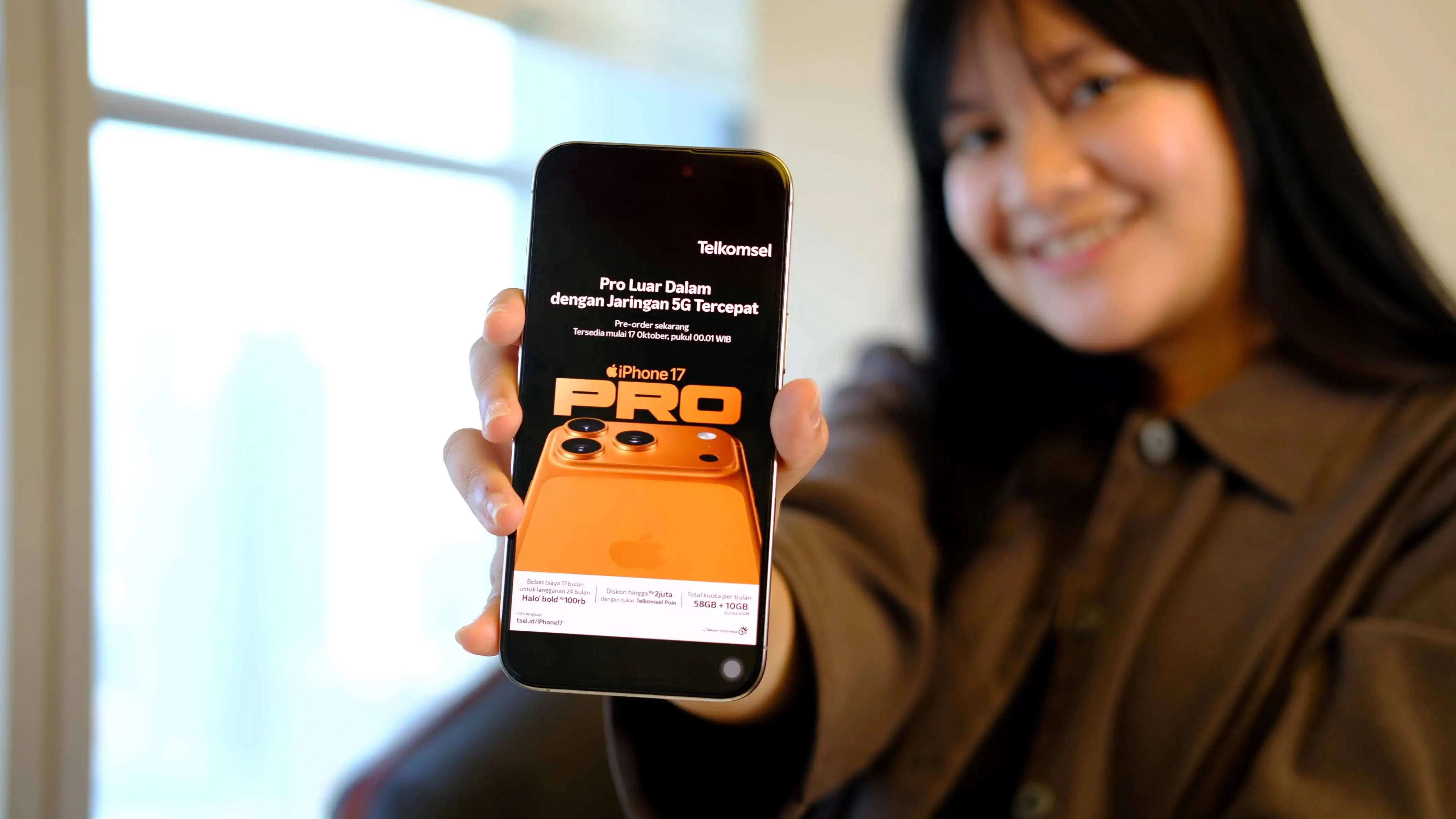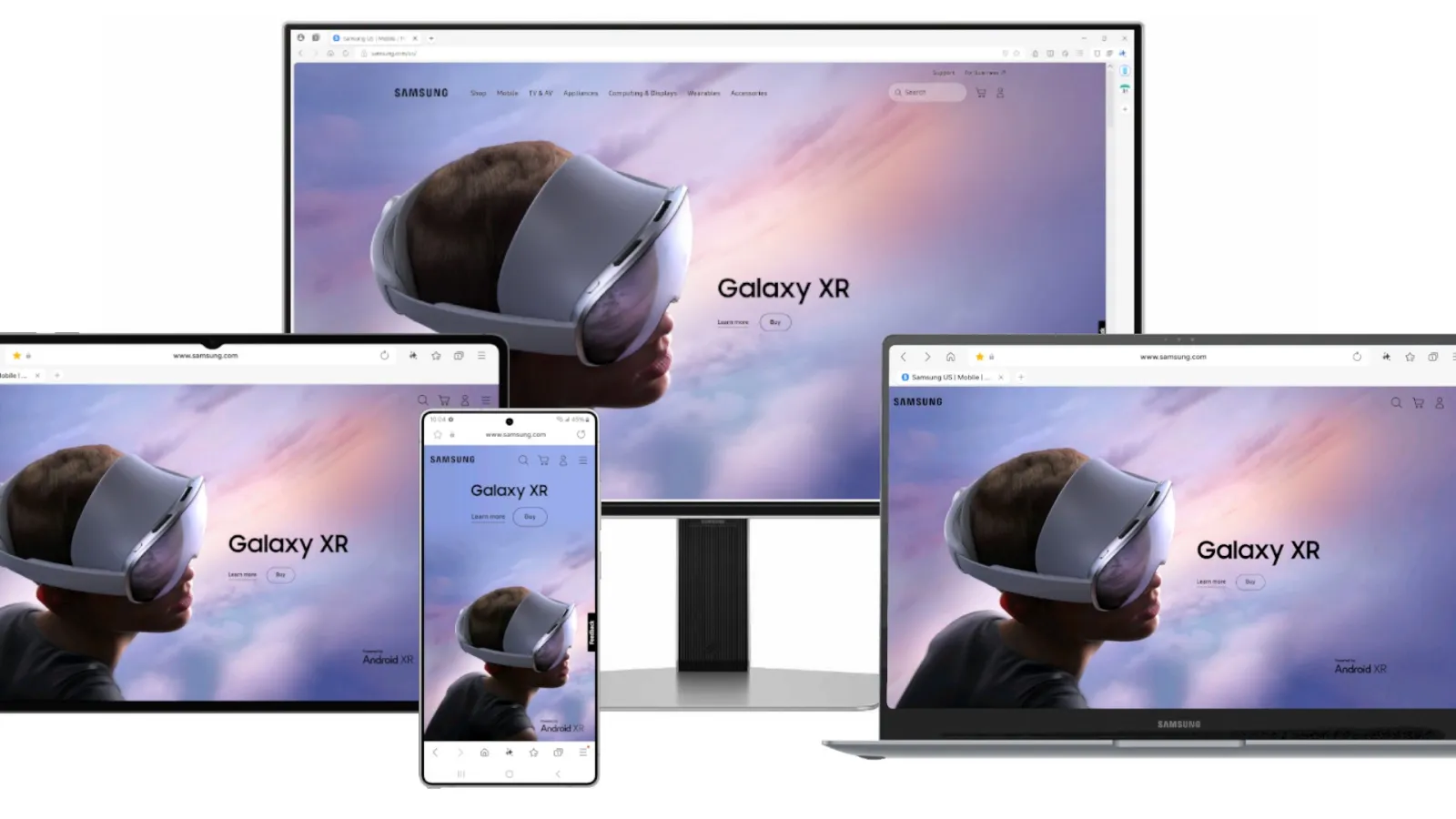Review Notebook Gaming: ASUS ROG G703VI
Utility
ROG Gaming Center
Halaman utama ROG Gaming Center menampilkan informasi sistem seperti spesifikasi, kecepatan kerja komponen (prosesor, memori/RAM, graphics card), temperatur (prosesor, graphics card), dan juga kapasitas (memori/RAM, storage) yang dipakai. ROG Gaming Center versi terbaru menampilkan antar muka lebih menarik dengan sejumlah animasi.

Menu Turbo Gear Config pada ROG Gaming Center menyediakan mode Standard dan Extreme. Pada mode Extreme, komponen seperti prosesor dan graphics card akan bekerja pada kecepatan kerja lebih tinggi atau di overclock. Sementara pada mode Standard, kecepatan kerja komponen ada pada kondisi default.

Dengan menekan tombol roda gigi pada Turbo Gear Config, pengguna akan disuguhkan menu tambahan yang menampilkan informasi kondisi sistem pada setiap mode secara lebih lengkap. Pengguna juga dapat mengakses mode Manual yang mengijinkan overclock prosesor, memori/RAM, graphics card secara manual.

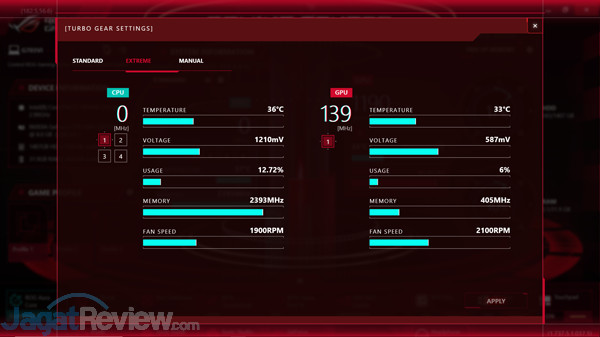
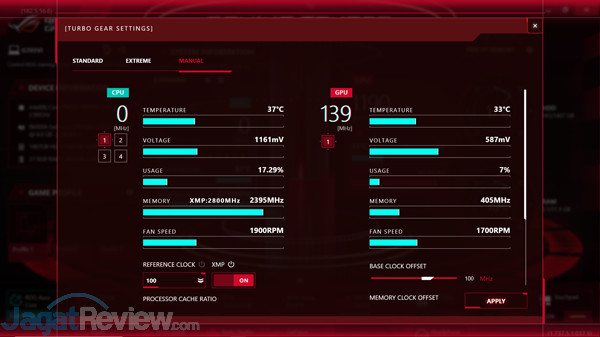

Pada sisi bawah halaman utama ROG Gaming Center ditemukan docked menu untuk mengakses fitur seperti Fan Boost, Fan Overboost (Auto/Overboost), Headphone Amplifier serta mengaktifkan/menonaktifkan ROG Key, Win Key, dan Touchpad. Akses cepat ke aplikasi seperti ROG – Auro Core, GameFirst IV, Sonic Radar, Sonic Studio, dan XSplit Gamecaster juga disediakan oleh ROG Gaming Center.
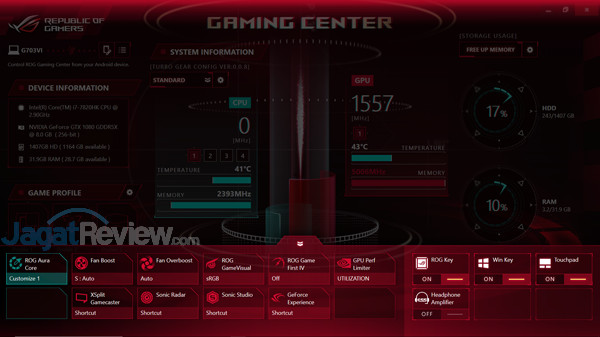
Menu Fan Boost menyediakan pengaturan kecepatan kipas ASUS ROG G703VI pada kondisi Auto (0%) ataupun Manual. Sementara Fan Overboost juga menyediakan pengaturan kecepatan kipas pada mode Auto dan Overboost. Pada mode Fan Boost – Auto dan Fan Overboost – Auto, kecepatan kipas akan naik turun mengikuti tingkat temperatur kerja komponen. Sementara Fan Overboost – Overboost akan membuat putaran kipas turun serendah mungkin dalam kondisi idle dan berada terus-menerus di 100% saat beban kerja tinggi. Berbeda dengan pengaturan Manual – 100% dimana kecepatan kipas akan selalu di kondisi 100% baik saat beban kerja ringan ataupun tinggi.
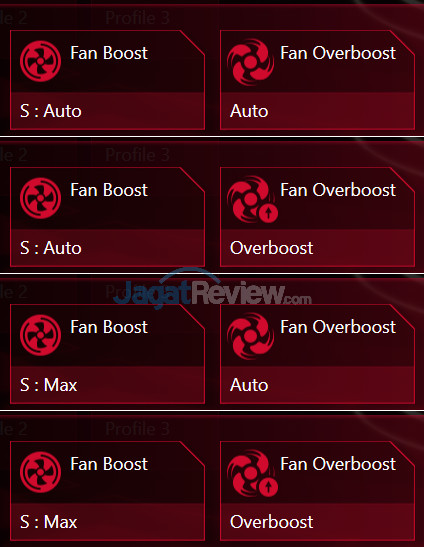
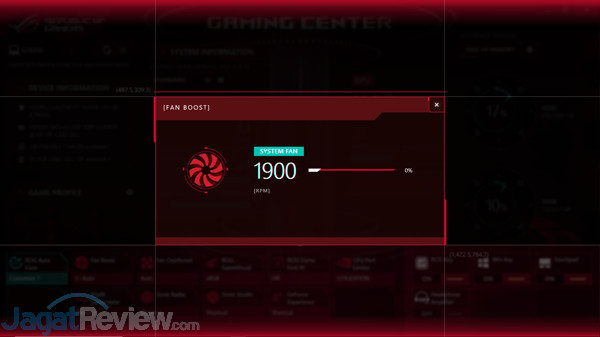
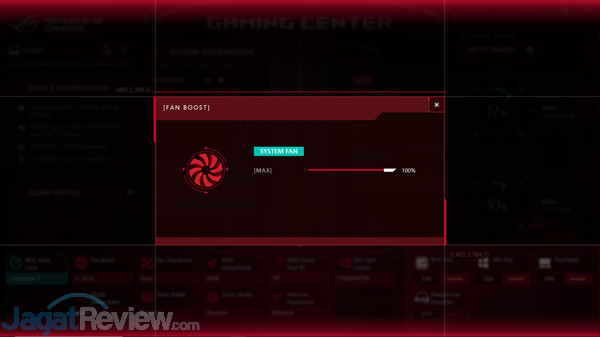
Menu ROG GameVisual menyediakan enam buah color profile layar yang dapat dipilih sesuai dengan skenario penggunaan.
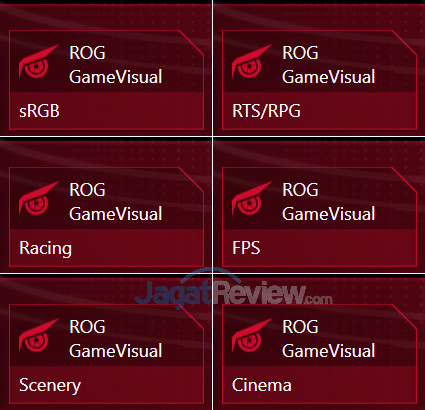
Menu untuk mengaktifkan dan menonaktifkan tombol ROG Key dan Windows Key serta komponen touchpad dan Headphone Amplifier.
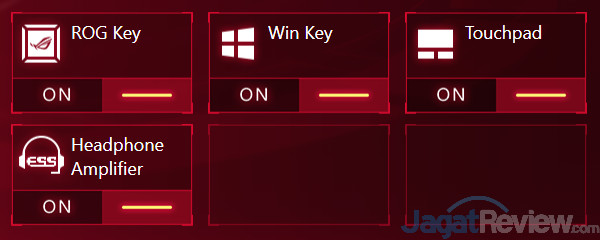
Menu Trusted Device akan menampilkan perangkat smartphone/tablet yang terhubung dengan ASUS ROG G703VI. Pengaturan melalui smartphone/tablet dilakukan dengan meng-install aplikasi ROG Gaming Center pada perangkat tersebut.

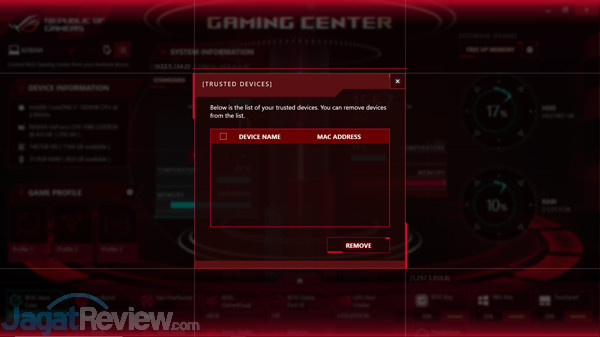
ROG Gaming Center mengijinkan pembuatan tiga buah Game Profileyang berisi pengaturan untuk fitur dan fungsi tertentu.

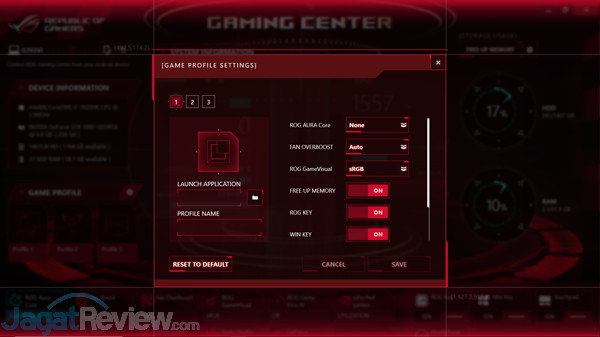
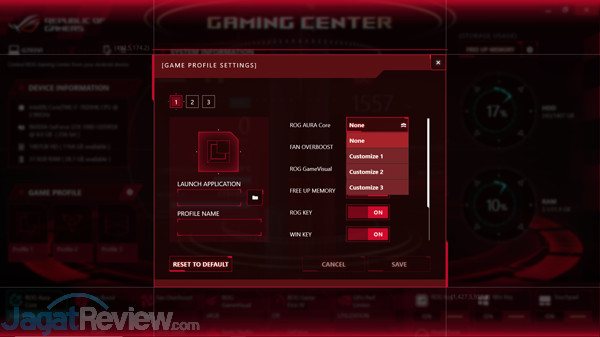

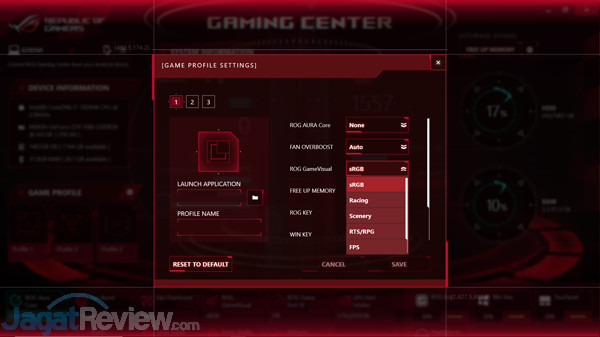
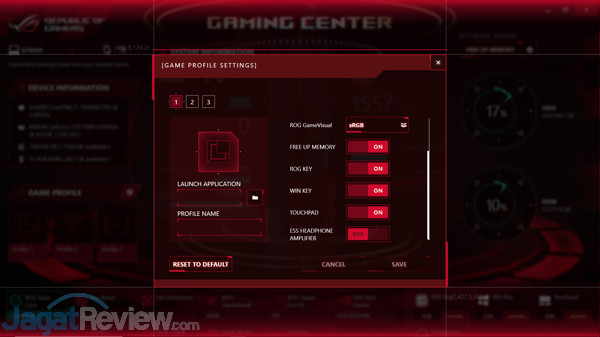
Free Up Memory memungkinkan pengguna untuk mematikan aplikasi tertentu saat fitur ini diaktifkan. Pada menu ini dapat diatur aplikasi apa saja yang akan dimatikan.
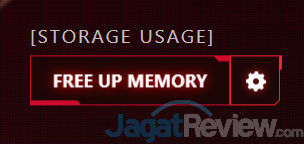
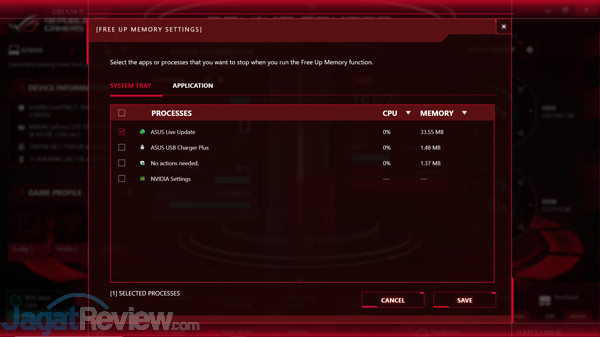
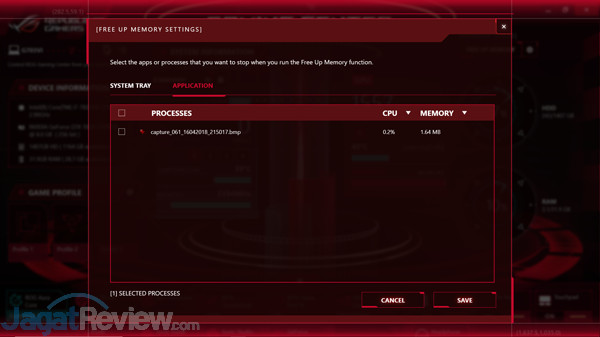
ROG Aura Core
Aplikasi ini digunakan untuk mengatur warna dan efek cahaya pada komponen keyboard dan logo ROG pada sisi belakang layar. Pengaturan warna dan efek cahaya bahkan dapat dilakukan per satu tombol. Sebagai contoh tombol A dapat memiliki warna merah dengan efek Breath sementara tombol D dapat memiliki warna biru dengan efek Color Cycle.

















ROG GameFirst IV
Utility ROG GameFirst IV dapat melakukan optimalisasi pada jaringan untuk pengalaman bermain game lebih baik. Informasi kondisi jaringan juga dapat ditampilkan di utility ini.
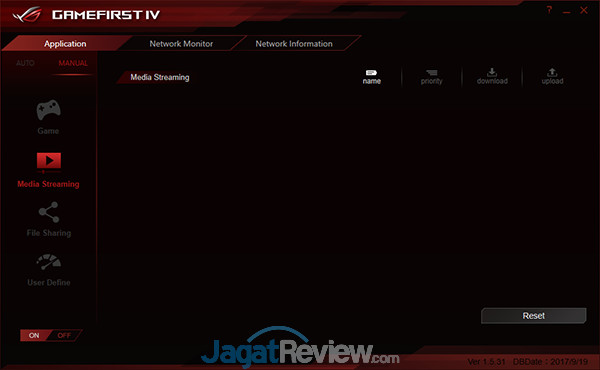
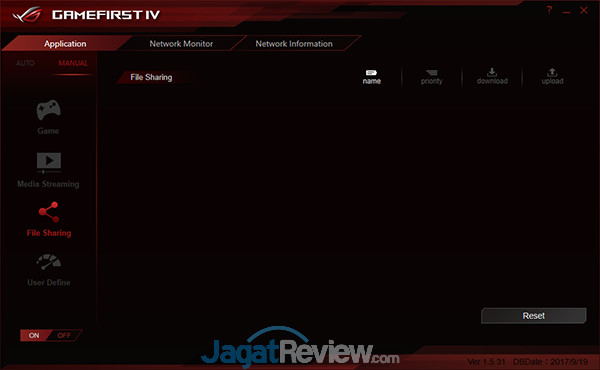
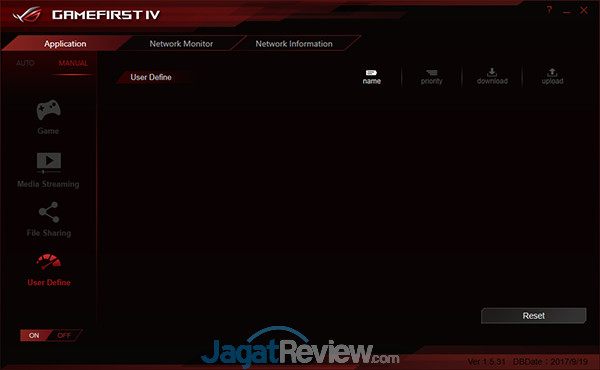
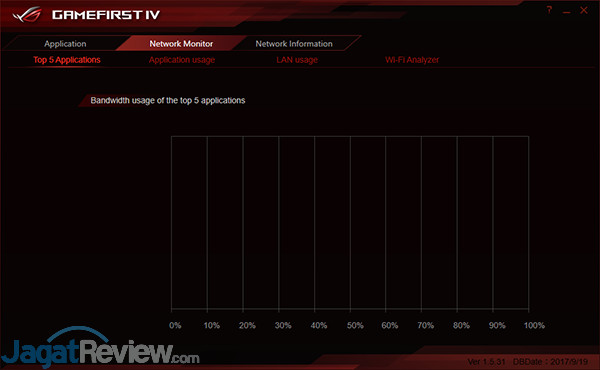
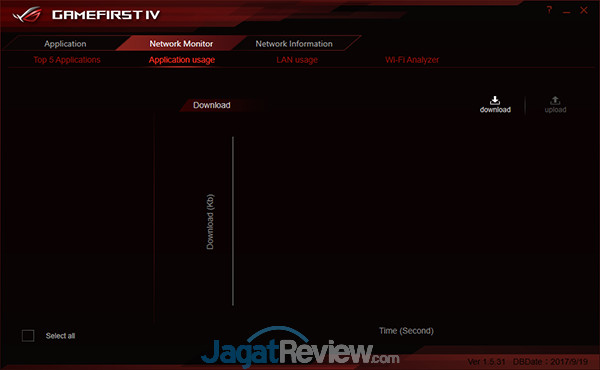
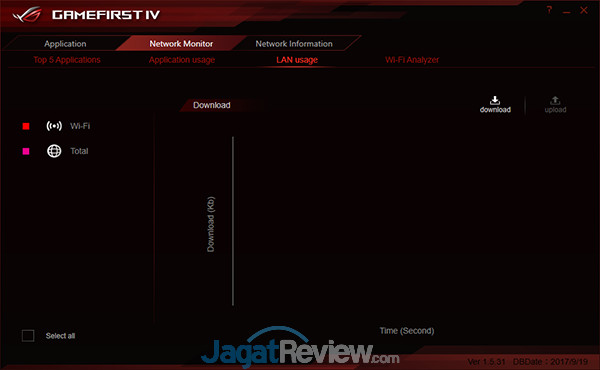
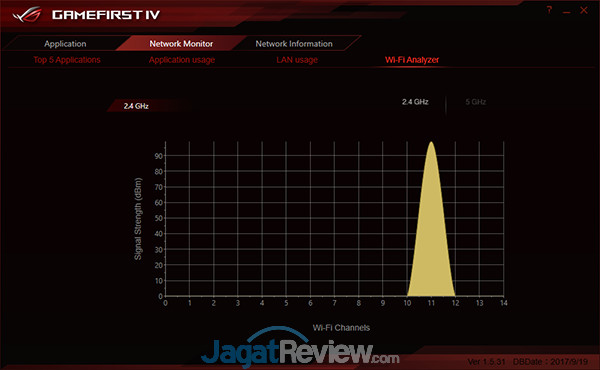
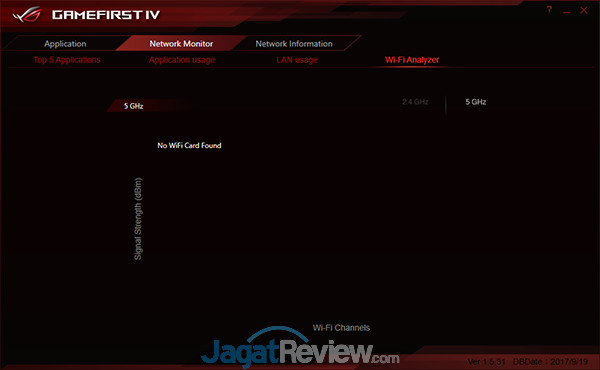
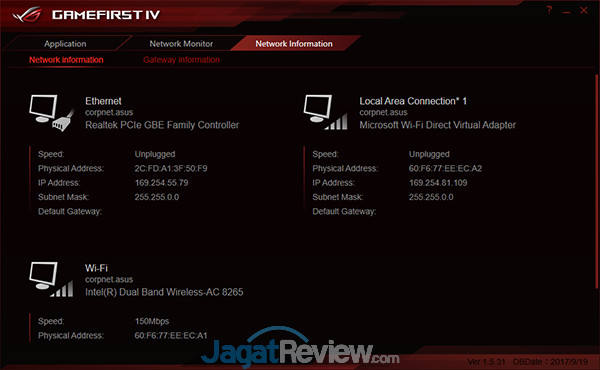
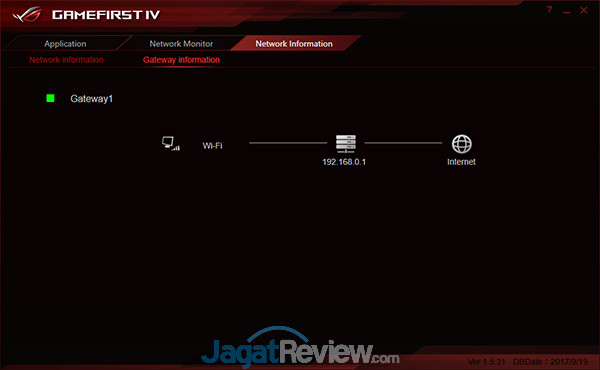
ROG Sonic Radar III
Utility ROG Sonic Radar III memungkinkan deteksi posisi suara secara akurat saat bermain game. Saat bermain game, ROG Sonic Radar II akan menampilkan overlay screen yang menunjukkan arah dan darimana suara berasal.

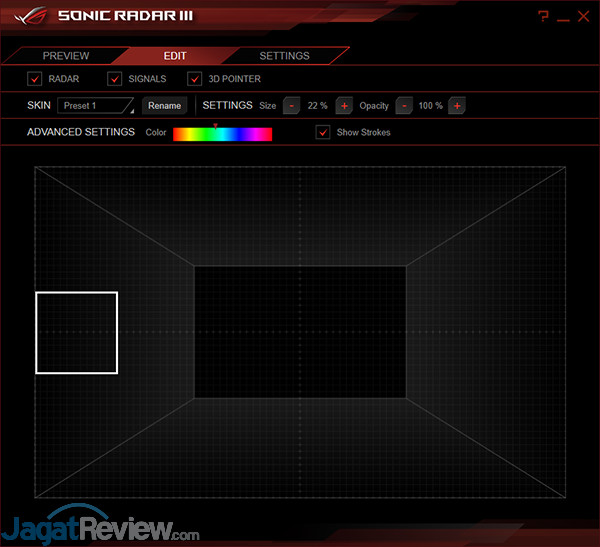
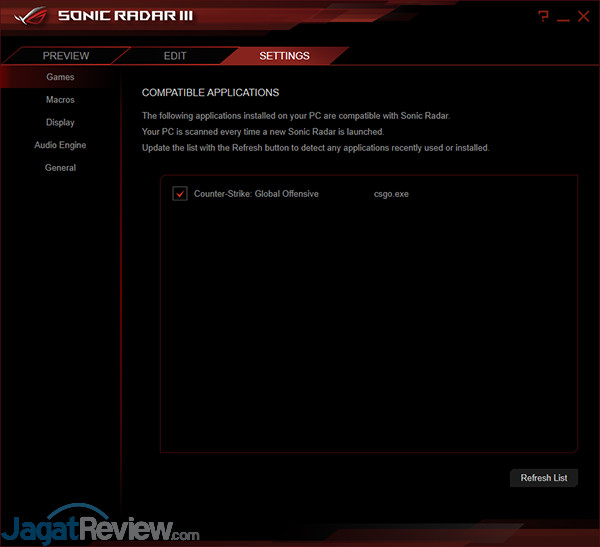
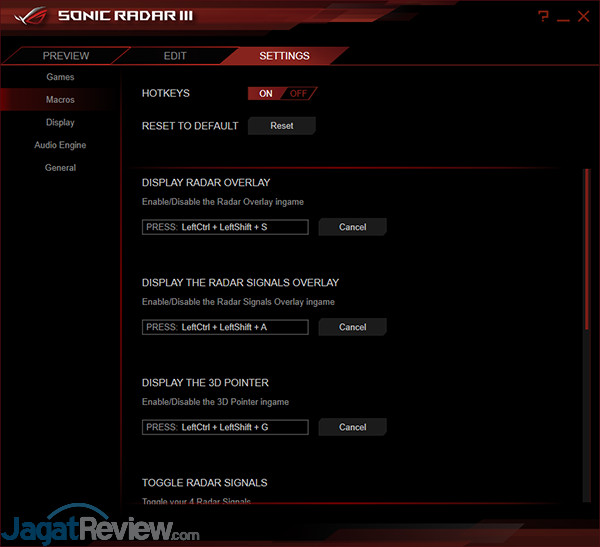

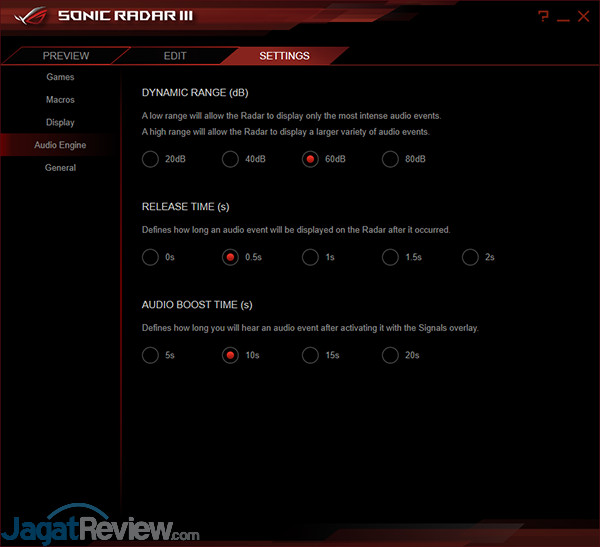

ROG Sonic Studio III
Utility ROG Sonic Studio III memungkinkan pengguna memaksimalkan kualitas suara yang dihasilkan oleh ASUS ROG STRIX GL503VD.
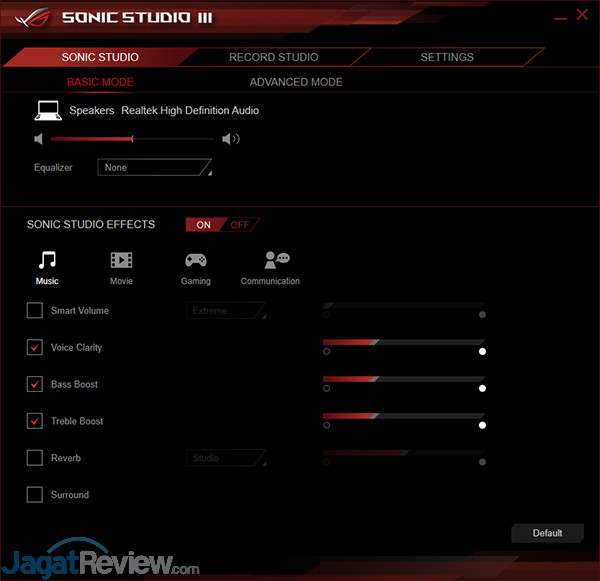

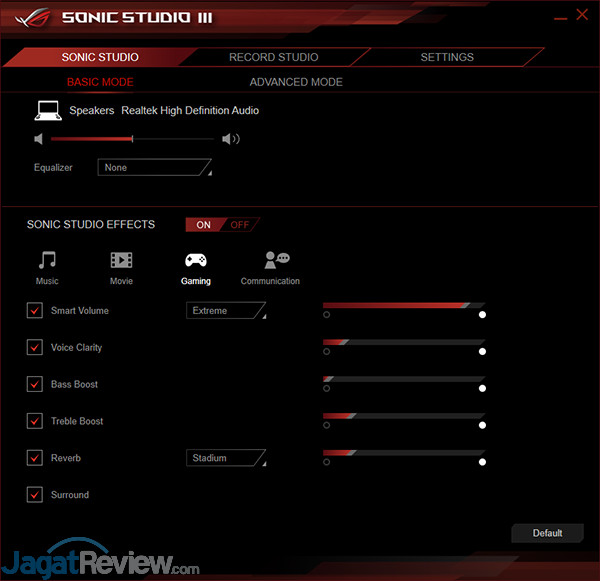
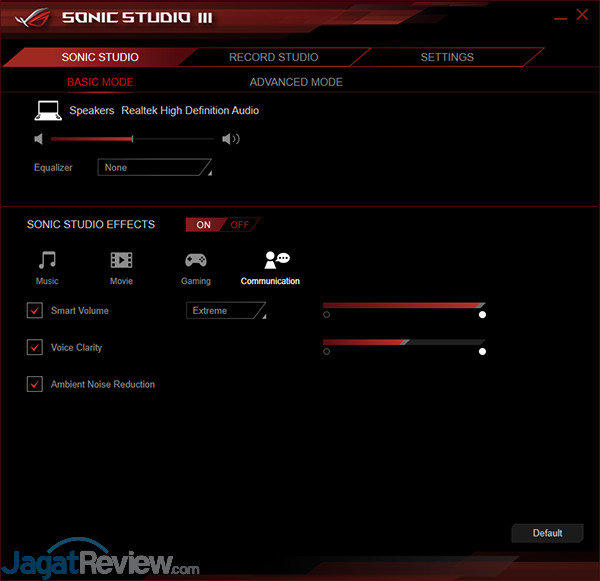
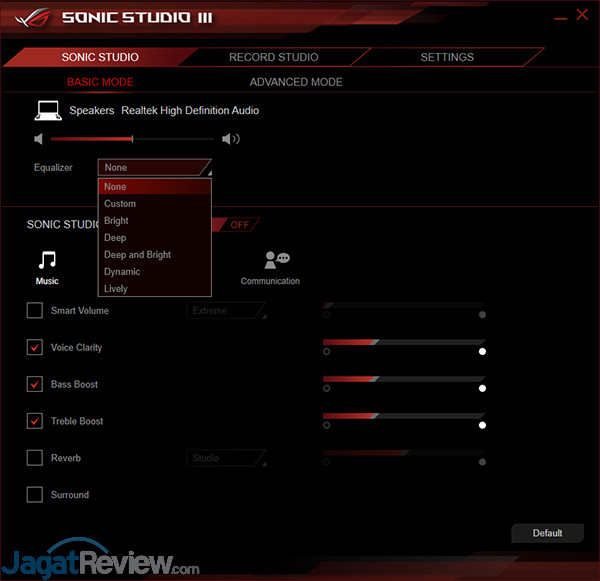
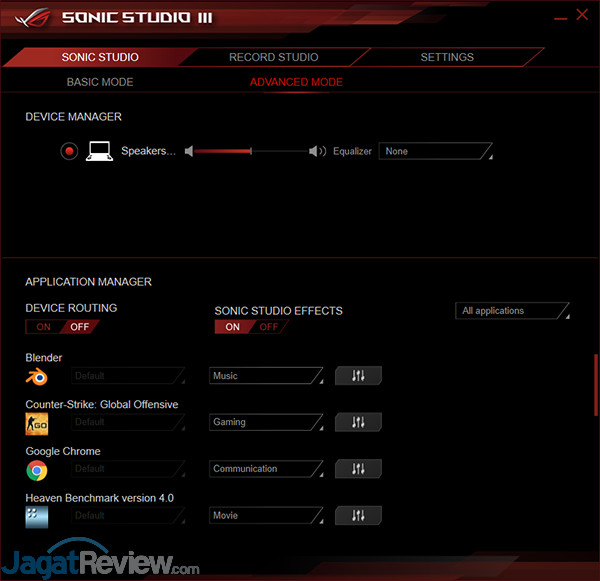
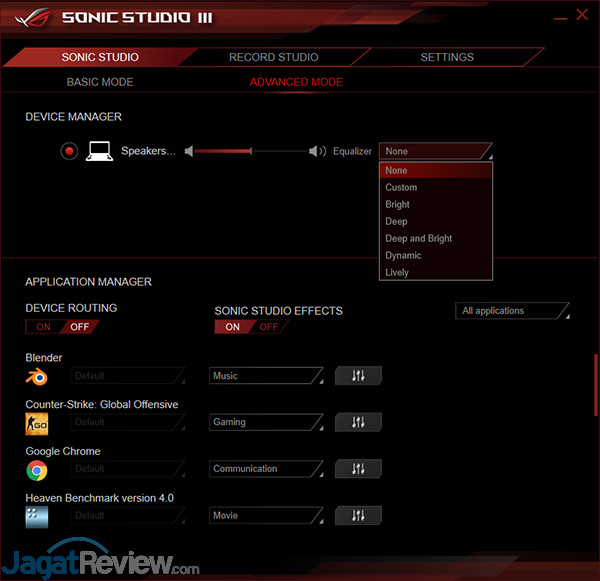
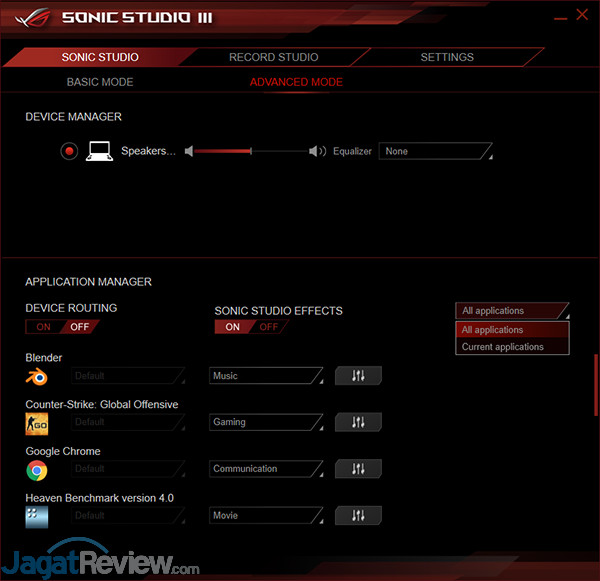

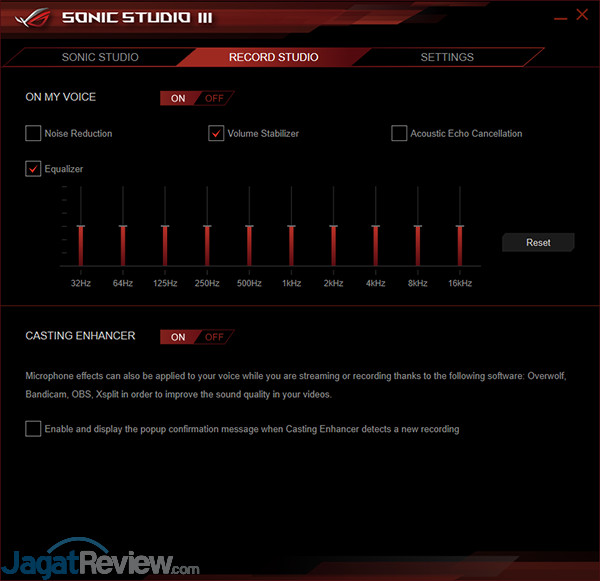

USB Charge+

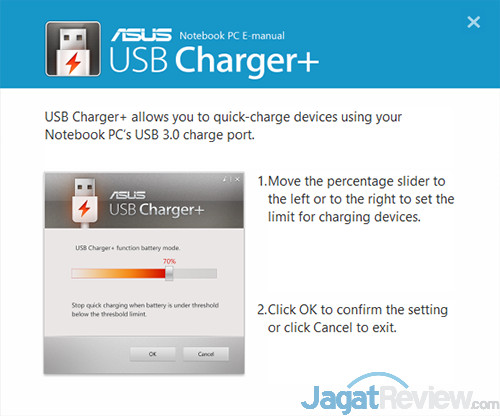
WinFlash
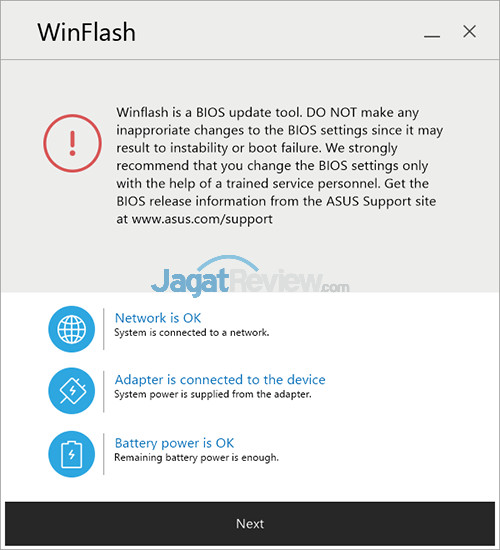
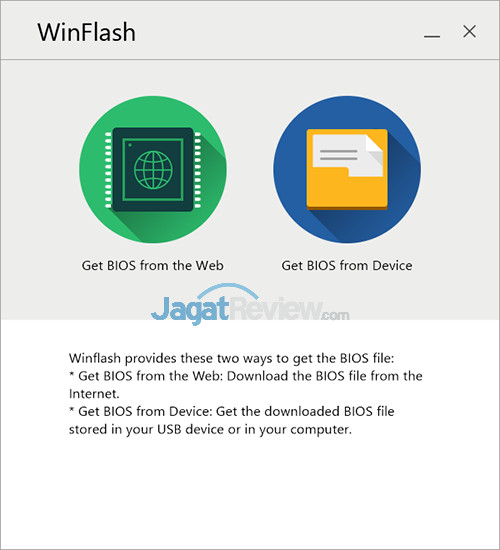
XSplit|Gamecaster